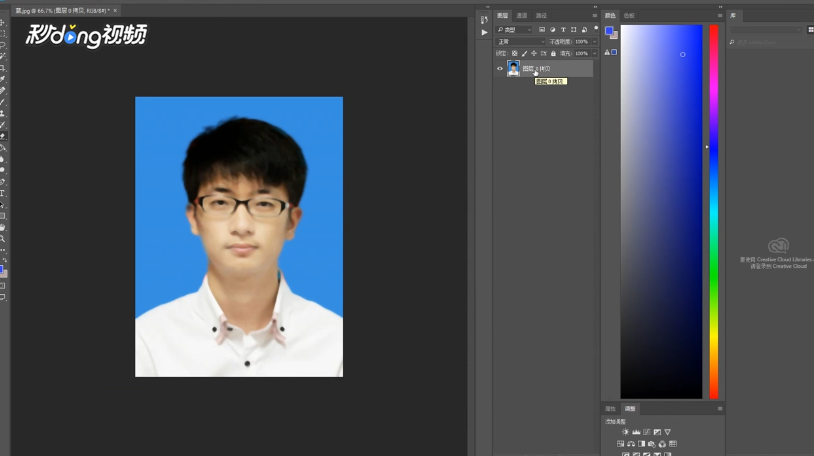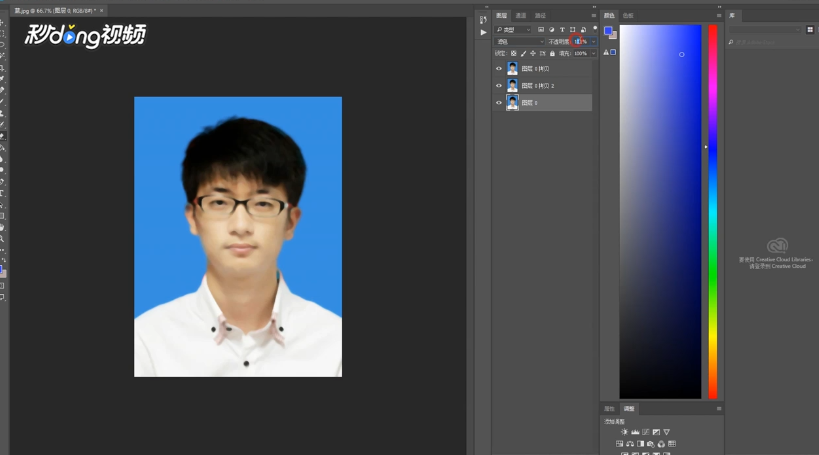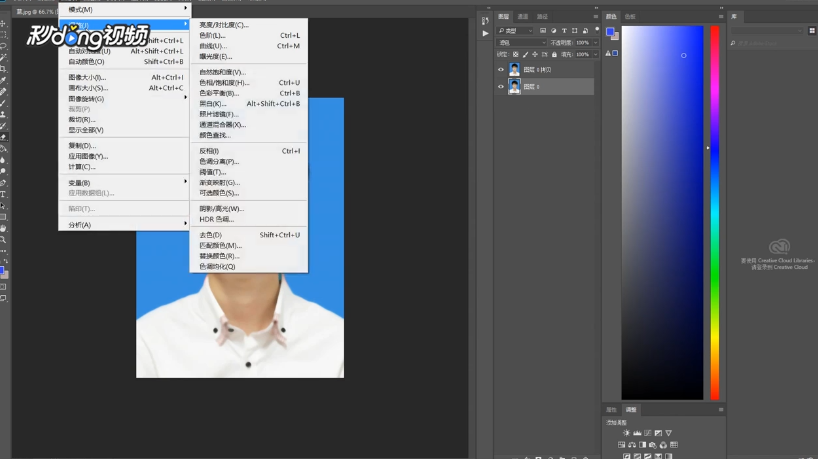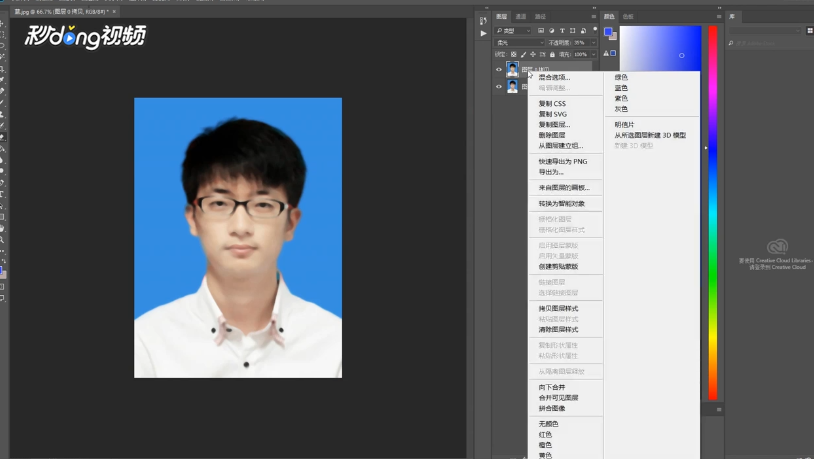Photoshop如何美白肤色
1、“Ctrl+J”复制一层,图层模式改为“柔光”,不透明度改为“35%”。
2、图层模式改为“滤色”,不透明度改为“40%”。
3、向下合并图层,点击“图像”--“调整”--“可选颜色”,颜色切换到“黄色”。
4、数值调为“-80”,点击“确定”,合并图层即可。
声明:本网站引用、摘录或转载内容仅供网站访问者交流或参考,不代表本站立场,如存在版权或非法内容,请联系站长删除,联系邮箱:site.kefu@qq.com。
阅读量:49
阅读量:65
阅读量:96
阅读量:43
阅读量:61